让屏幕一直亮着怎么设置 笔记本电脑屏幕保持常亮设置
更新时间:2024-04-22 16:46:41作者:jiang
在日常使用笔记本电脑的过程中,有时候我们希望屏幕能够保持常亮,而不是自动进入省电模式,这种情况下,我们可以通过简单的设置来让屏幕一直保持亮着。通过调整电脑的电源管理设置,我们可以选择关闭屏幕自动关机的选项,从而让屏幕保持常亮状态。还可以通过设置屏幕保护程序来避免屏幕自动关闭。这些简单的设置可以让我们更加方便地使用笔记本电脑,不受屏幕自动关闭的干扰。
操作方法:
1电脑桌面鼠标右击,出现选项。点击“显示设置”。 2在设置页面,点击“电池”。再点击“电池和睡眠设置”。
2在设置页面,点击“电池”。再点击“电池和睡眠设置”。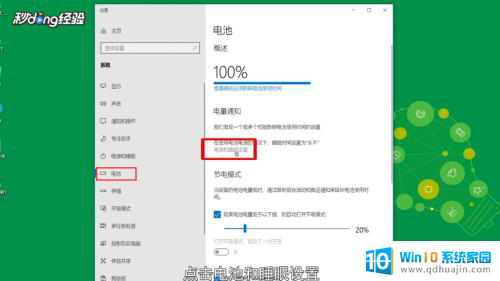 3在屏幕下方分别点击分钟数。
3在屏幕下方分别点击分钟数。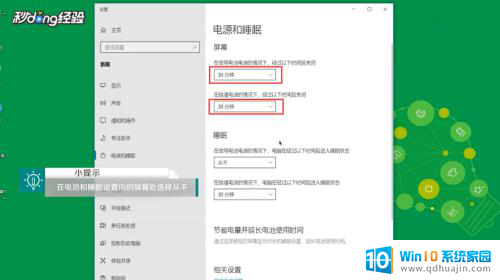 4出现选项。设置“从不”即可。
4出现选项。设置“从不”即可。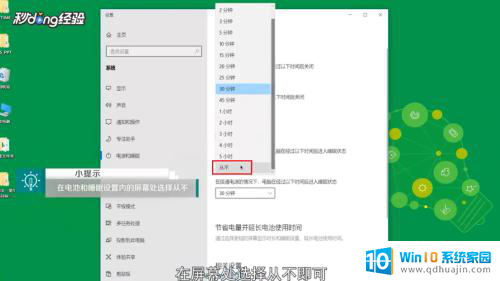 5设置成功后,这样笔记本已经设置屏幕一直亮了。
5设置成功后,这样笔记本已经设置屏幕一直亮了。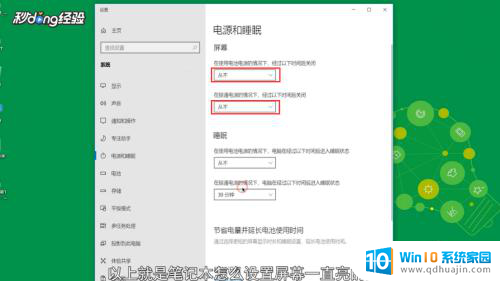 6总结如下。
6总结如下。
以上就是让萤幕一直亮着怎么设定的全部内容,碰到同样情况的朋友们赶紧参照小编的方法来处理吧,希望能对大家有所帮助。
让屏幕一直亮着怎么设置 笔记本电脑屏幕保持常亮设置相关教程
热门推荐
电脑教程推荐
win10系统推荐
- 1 萝卜家园ghost win10 64位家庭版镜像下载v2023.04
- 2 技术员联盟ghost win10 32位旗舰安装版下载v2023.04
- 3 深度技术ghost win10 64位官方免激活版下载v2023.04
- 4 番茄花园ghost win10 32位稳定安全版本下载v2023.04
- 5 戴尔笔记本ghost win10 64位原版精简版下载v2023.04
- 6 深度极速ghost win10 64位永久激活正式版下载v2023.04
- 7 惠普笔记本ghost win10 64位稳定家庭版下载v2023.04
- 8 电脑公司ghost win10 32位稳定原版下载v2023.04
- 9 番茄花园ghost win10 64位官方正式版下载v2023.04
- 10 风林火山ghost win10 64位免费专业版下载v2023.04